Samsung Kies este, fără îndoială, o alternativă la metoda de actualizare OTA (Over the air). În cursul articolului, vom vorbi despre procedura de utilizare a Samsung Kies pentru a actualiza firmware-ul oricărui dispozitiv Samsung de acolo.
actualizarea Software-ului îmbunătățește performanța, consolidează performanța dispozitivului și este compatibilă cu cele mai recente caracteristici software, în afară de Remedierea erorilor și a erorilor. Actualizarea software – ului vine cu multiple beneficii, deoarece poate optimiza dispozitivul pentru performanțe superioare, prin utilizarea sau modificarea hardware-ului. Producători precum Samsung remediază erorile găsite pe versiunile Android și, de asemenea, eliberează patch-urile lunare de securitate Software, în afară de actualizările obișnuite ale Software-ului Android.
dacă dispozitivul Samsung, pe care îl dețineți, rulează pe Android 4.3 sau o versiune ulterioară, atunci ar trebui să descărcați Kies 3. În cazul în care versiunea de software înainte de Android 4.3, atunci trebuie să instalați Kies 2.6, din cauza unor probleme de compatibilitate.
scurt Intro de Samsung Kies
Samsung Kies este oficial aplicație software freeware, dezvoltat și gestionat de Samsung. Acesta este conceput pentru a permite comunicarea între sistemele de operare Windows sau Macintosh cu telefoanele mobile Samsung sau dispozitive comprimat printr-un cablu USB. Cu toate acestea, Samsung a lansat și Wireless Kies, care acceptă un număr limitat de dispozitive. Merită menționat aici că Samsung a lansat și software-ul Samsung Smart Switch, care este destinat mutării/ migrării datei de la vechiul dispozitiv Samsung la un nou dispozitiv Samsung, confortabil și rapid în câteva clicuri.
în acest ghid, am scris pași detaliați cu o procedură ușoară de a bloca/ instala Firmware-ul stoc pe orice dispozitiv Samsung folosind software-ul Samsung Kies.
Disclaimer: AndroidWeblog.com acoperă deși totul într-un mod foarte îngrijit și procesat, astfel încât cititorii noștri să obțină exact ceea ce își doresc, totuși există șanse slabe de probleme de bază care pot apărea din pașii enumerați aici. Prin urmare, este în interesul exclusiv al utilizatorului să urmeze pașii foarte prudent, astfel încât să stea departe de orice mishappenings cu dispozitivul.
actualizarea sau intermitent stoc ROM firmware actualizări prin Kies, cu siguranță, fără nici o îndoială vine cu risc pentru Dispozitiv de cărămidă. Dacă cărămidiți dispozitivul, în timp ce actualizați firmware-ul smartphone-ului dvs., atunci vă rugăm să luați legătura cu Centrul oficial de Service al dispozitivului <> în apropierea locației dvs. AndroidWeblog.com în nici un fel va fi tras la răspundere pentru garanție nule sau dispozitivul zidit.
descărcări Pentru Firmware intermitent pe dispozitivele Samsung prin Kies:
nu avem nevoie de atât de multe lucruri, pentru a face actualizarea pe dispozitivul dvs., trebuie doar să descărcați
descărcați cele mai recente Samsung Kies ROM intermitent/ instrument de înrădăcinare de aici.
cum să actualizați firmware-ul dispozitivelor Samsung cu Kies
Descărcați cel mai recent firmware pentru dispozitivul dvs. de pe linkul oficial, puteți căuta același lucru pe site-ul respectiv. Pentru cei care nu sunt conștienți de procesul de flash firmware prin Samsung Kies, pot aștepta cu nerăbdare mai jos la pașii menționați.
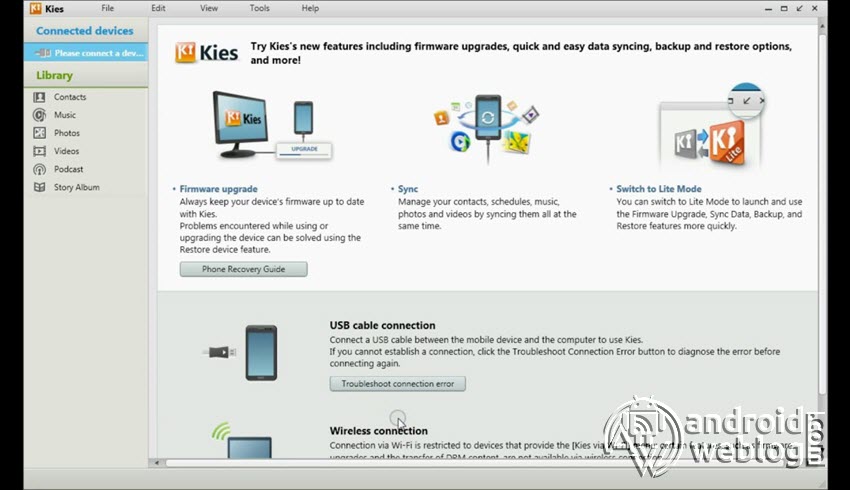
recomandat / Notă: Samsung Kies nu ia backup automat, chiar dacă este o soluție oficială de actualizare. AndroidWeblog.com recomandă copierea manuală a dispozitivului înainte de a continua procesul. În caz contrar, pierderea de date ar putea fi cauzată. Puteți face backup pentru cea mai mare parte a datei, inclusiv SMS, jurnale de apeluri, contacte, precum și aplicații (fără date) fără root. Cu toate acestea, dacă doriți să faceți o copie de rezervă completă a aplicațiilor, inclusiv a datelor, atunci dispozitivele necesită acces root.
Pasul 1: presupunând că ați descărcat deja software-ul Samsung Kies din link-ul dat în secțiunea condiție prealabilă a acestui articol. Instalați software-ul ‘Samsung Kies’ pe computer. Samsung Kies instalează automat driverele pentru computerul dvs., dacă aveți instalate drivere nesemnate, atunci poate provoca conflicte și este întotdeauna recomandat să instalați numai drivere oficiale Samsung pentru un proces lin.
Pasul 2: Acum faceți dublu clic pe fișierul executabil al software-ului ‘Samsung Kies’ și instalați același lucru pe computer.
Pasul 3: După instalare, rulați software-ul ‘Samsung Kies’ și apoi conectați dispozitivul la computer prin cablu USB.
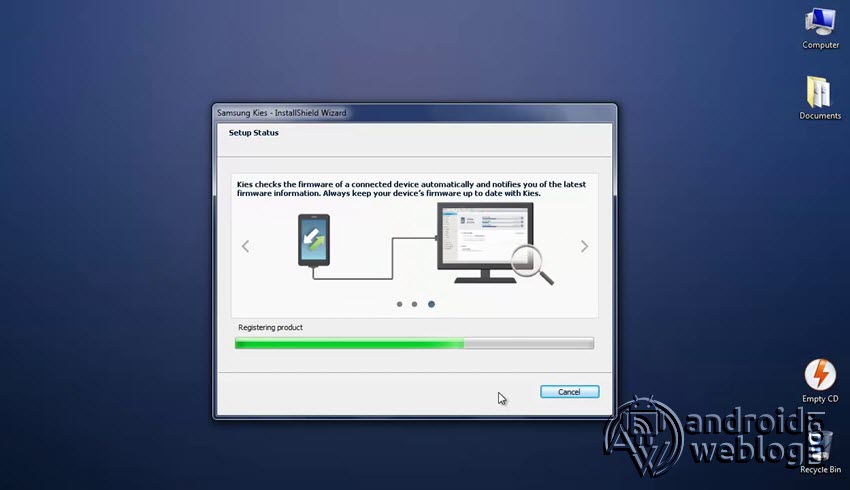
Pasul 4: De îndată ce dispozitivul se conectează la computer, Samsung Kies va afișa numărul de model al dispozitivului respectiv, adică SM-G950, în partea stângă a ecranului.
Pasul 5: acum, folosind opțiunea import/export, Puteți exporta toate contactele pe computer.
Pasul 6: După ce exportul a fost terminat, navigați la fila Informații Firmware’, și veți vedea un mesaj pop-up care apare pe ecran, care citește’ o nouă versiune de firmware este disponibil. Actualizarea poate îmbunătăți performanța modelului de dispozitiv, adică. SM-950′ , împreună cu versiunea curentă de Firmware instalată pe dispozitiv, precum și cea mai recentă versiune de firmware disponibilă.
Pasul 7: urmați toate instrucțiunile de pe ecran, bifați caseta ‘acord’ și apoi faceți clic pe ‘Actualizare’ pentru a începe procesul de actualizare firmware.
Pasul 8: aceasta va începe pregătirea software-ului pentru a bloca cel mai recent firmware de pe dispozitiv. Fiți siguri că Samsung Kies descarcă automat cel mai recent firmware disponibil pentru dispozitive. Pe ecran apare’ Downloading firmware upgrade components’.
Pasul 9: nu mai sunt pași! Da, asta e tot! Pe scurt, este ca ‘Download>Upgrade>complet’ proces. De îndată ce software-ul termină descărcarea firmware-ului, se instalează automat la fel pe dispozitiv. Dispozitivul va reporni automat după finalizarea procesului. Doar faceți clic pe’ Ok ‘ după ce Samsung Kies afișează mesajul pe ecran.
asta e tot, aceasta este procedura de a flash firmware stoc pe orice dispozitiv Samsung prin Kies. Sper că procesul a fost finalizat cu succes. Dar doar în cazul în care, în cazul în care procesul a eșuat, că doar eco-verifica instrucțiunile menționate mai sus, și păstrați-le pentru referință viitoare. Puteți marca această pagină pentru referință viitoare. Actualizarea dispozitivului Samsung a avut succes? Aveți vreo altă metodă de sugerat? Nu permite știu în secțiunea de comentarii de mai jos.